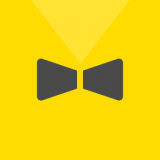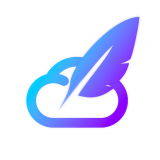无论是学习办公或者日常生活,我们经常会遇到笔记本电脑怎么用手机流量上网这样的问题,最明智的做法就是上网寻找相关教学,可以节约时间,那么不妨采取乐单机小编给大家带来的教程介绍去进行操作。
首先打开手机的“设置”,找到“网络共享和移动热点”并打开。
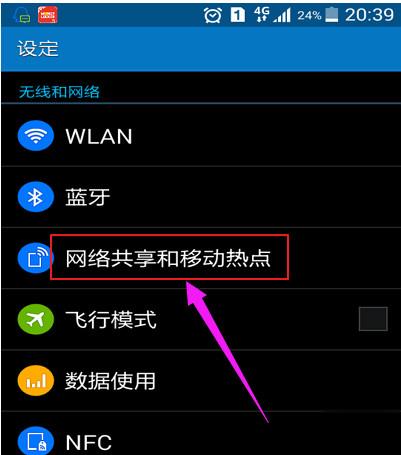
点击“更多”
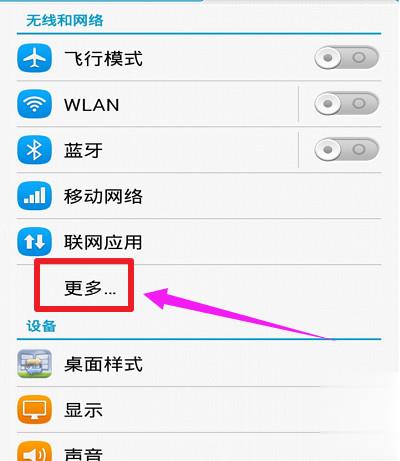
点击:移动网络共享里面。
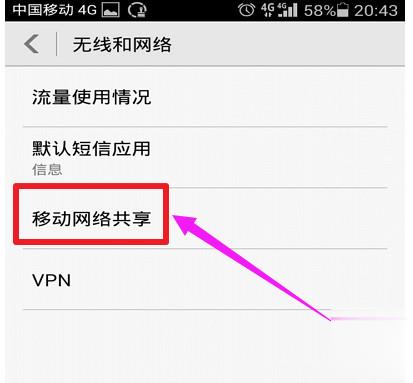
打开“配置便携式WLAN热点”
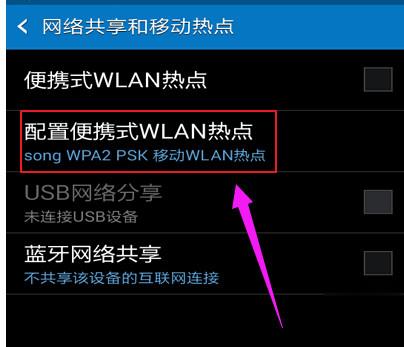
设置无线wifi的用户名和密码。
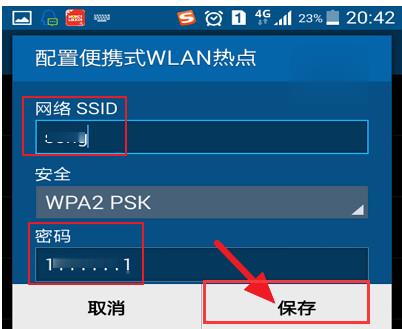
设置手机wifi热点的用户名和密码,然后保存。
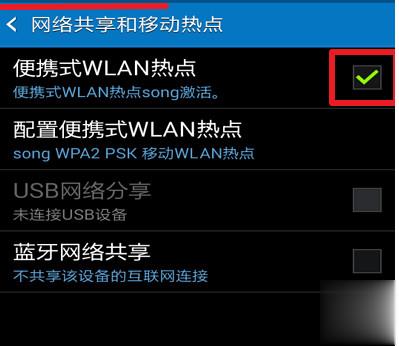
保存后,勾选便携式WLAN热点。再通知栏会显示通知“激活网络分享或热点”。
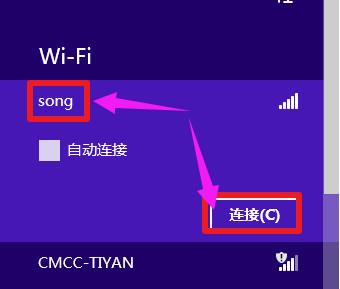
打开电脑网络,搜索到手机wifi信号,点击连接。
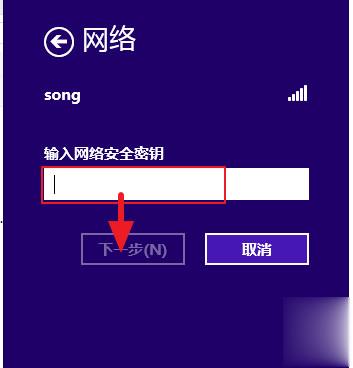
输入之前在手机上面配置的密码。
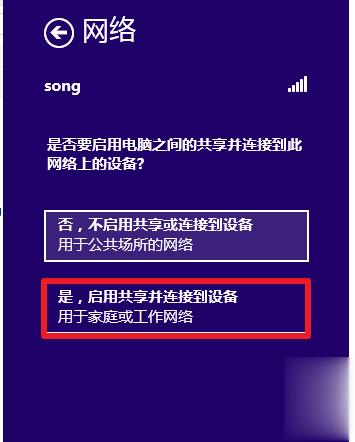
如果有提示是否同意共享,点“是”
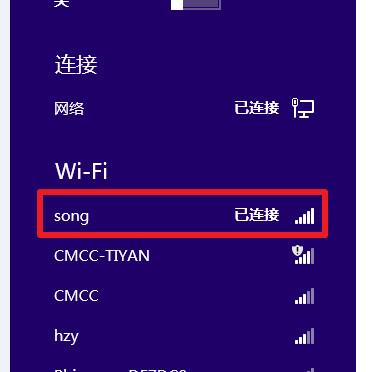
至此,以连接到wifi,可以通过手机流量访问互联网了。
那么,以上就是笔记本电脑怎么用手机流量上网的全部内容了,非常感谢大家的阅读!